Все способы:
Использование средств восстановления Windows 11 для устранения ошибки
При невозможности запуска Windows 11 из-за ошибки «SYSTEM_THREAD_EXCEPTION_NOT_HANDLED» следует обратиться к встроенным инструментам восстановления. Данная ошибка относится к критическим сбоям, которые часто проявляются в виде синего экрана смерти (BSOD). Если стандартные методы не дадут результата, загрузитесь в «Безопасный режим» и выполните описанные ниже действия.
Автоматическое восстановление системы
Если система не загружается, Windows 11 автоматически предложит средства восстановления. В этом режиме операционная система пытается самостоятельно обнаружить и исправить проблемы. Если автоматическое восстановление не запустилось, вызовите его принудительно: выключите компьютер во время загрузки, удерживая кнопку питания между появлением логотипа производителя и началом загрузки ОС. Повторите действие дважды.
- На экране восстановления нажмите «Восстановить» и дождитесь завершения процесса. Система проанализирует состояние загрузочных файлов и попытается исправить обнаруженные повреждения. Если Windows 11 не запустилась, при следующей попытке выберите «Дополнительные параметры».
- Перейдите в раздел «Поиск и устранение неисправностей». Здесь собраны различные инструменты для диагностики и решения распространенных проблем Windows 11. Этот раздел предлагает эффективные методы восстановления с интуитивно понятным интерфейсом.
- Запустите «Восстановление при загрузке». Процесс работает автоматически и не требует вашего участия. Данный инструмент просканирует диск на предмет повреждений в системных файлах и попытается восстановить поврежденные компоненты.
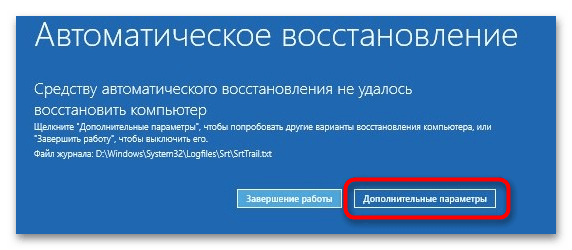
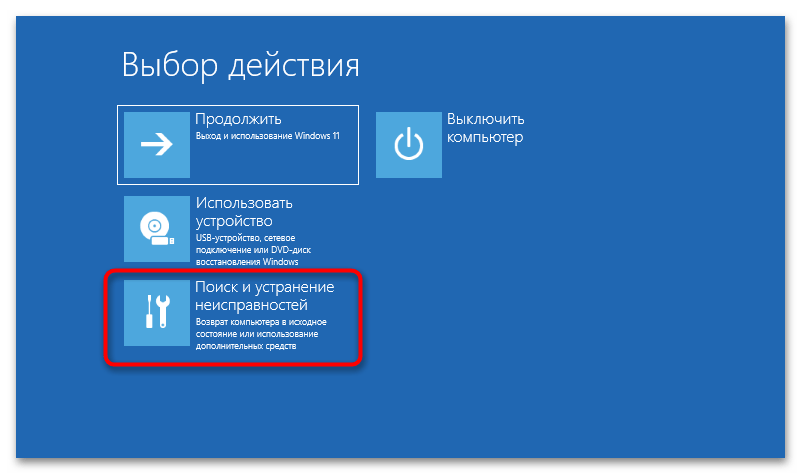

Возврат к предыдущему состоянию системы
Когда автоматические методы не помогают, попробуйте вернуть систему к предыдущей рабочей точке восстановления. Точки восстановления в Windows 11 сохраняют состояние системных файлов, реестра и установленных программ на момент их создания. Это полезно, если ошибка появилась после установки программ или внесения других изменений в систему.
- В «Дополнительных параметрах» выберите «Восстановление системы». Этот инструмент позволяет вернуть компьютер к ранее сохраненному состоянию без потери личных файлов. Процесс восстановления затрагивает только системные файлы и настройки.
- В открывшемся приложении выберите точку восстановления. Данный метод будет доступен только если функция восстановления была активирована заранее и в системе есть сохраненные точки. Windows 11 отображает даты и описания имеющихся точек восстановления, что помогает выбрать оптимальную.
- При наличии точек восстановления выберите ближайшую дату, когда компьютер работал без ошибок. После выбора точки система запросит подтверждение и предупредит о необходимости перезагрузки. После завершения Windows 11 загрузится с настройками и программами, которые были актуальны на момент создания точки восстановления.
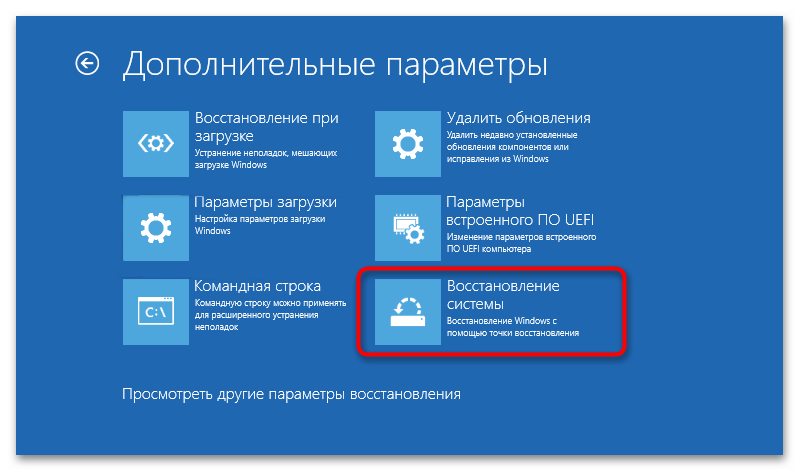
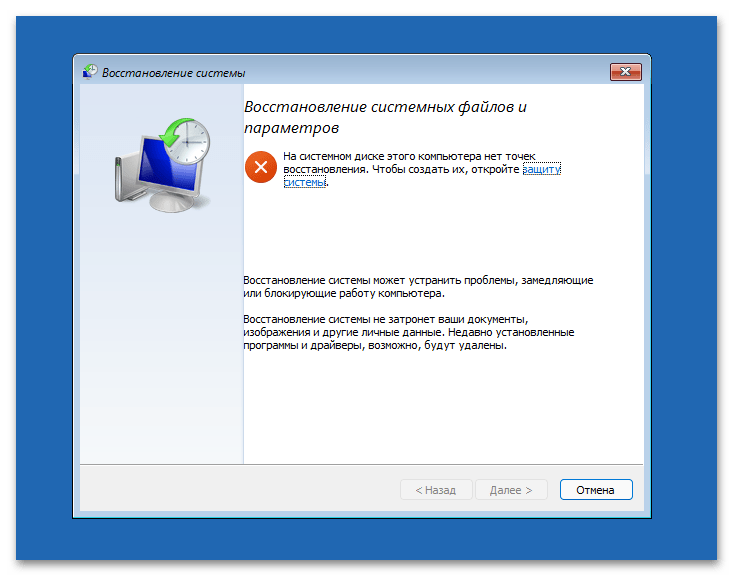
Удаление проблемных обновлений
Если ошибка возникла после установки обновления Windows 11, его можно удалить. Некоторые обновления могут конфликтовать с установленным оборудованием или программным обеспечением.
- В меню «Дополнительные параметры» найдите и выберите «Удалить обновления». Этот инструмент показывает список недавно установленных обновлений с датами их применения.
- Укажите тип обновления для удаления (обычно проблемы вызывают накопительные обновления). При выборе стоит ориентироваться на дату установки обновления и появления ошибки.
- Подтвердите свой выбор. Система предупредит о возможных последствиях удаления обновления. После удаления рекомендуется временно отключить автоматическое обновление Windows 11, чтобы проблемное обновление не установилось снова.
- Дождитесь окончания процесса удаления. После удаления Windows 11 вернется к состоянию до установки проблемного обновления.




Вход в «Безопасный режим»
Для самостоятельного устранения ошибки в Windows 11 потребуется загрузка в «Безопасный режим», особенно если обычный запуск системы невозможен. Безопасный режим загружает минимальный набор драйверов и служб, что позволяет исключить влияние сторонних программ и драйверов на работу системы.
- Через меню «Дополнительные параметры» выберите «Параметры загрузки». В Windows 11 этот раздел содержит расширенные опции для изменения способа запуска системы.
- Прочитайте информацию на экране и нажмите «Перезагрузить». Система выполнит перезагрузку и предоставит меню с различными вариантами загрузки.
- После перезагрузки нажмите F5 для входа в «Безопасный режим с поддержкой сетевых драйверов». Этот режим загружает минимальный набор драйверов плюс компоненты, необходимые для работы сети. Наличие сетевого подключения позволяет загружать обновления драйверов и искать решения в интернете.
- После загрузки перейдите к дальнейшим методам устранения ошибки. Система отображает надпись «Безопасный режим» в углах экрана для напоминания о текущем режиме работы.


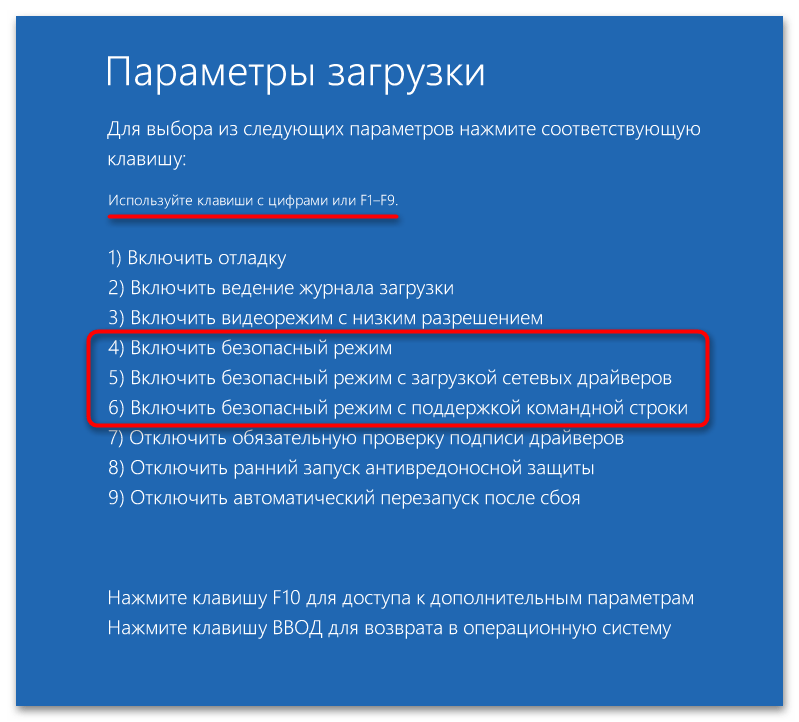
Примечание: сначала можно попробовать загрузить Windows 11 без проверки цифровых подписей драйверов, нажав F7. Этот режим позволяет использовать драйверы без действительной цифровой подписи Microsoft. Если это не решит проблему, используйте «Безопасный режим».
Способ 1: Исправление драйверов в Windows 11
Ошибка «SYSTEM_THREAD_EXCEPTION_NOT_HANDLED» часто возникает из-за несовместимых, поврежденных или неправильно установленных драйверов. В Windows 11 требования к совместимости драйверов стали строже, что может вызывать конфликты со старыми версиями драйверов.
Шаг 1: Определение неисправного драйвера
Ручной поиск проблемного драйвера затруднителен, поэтому лучше использовать специальное ПО для анализа дампов памяти, создаваемых при появлении синего экрана. В Windows 11 файлы дампов сохраняются в папке %SystemRoot%\Minidump после каждого сбоя системы.
Скачайте программу BlueScreenView для анализа дампов. Она поможет выявить драйвер, вызывающий ошибку в Windows 11. Программа автоматически находит и анализирует файлы дампов, выделяя потенциальные причины сбоя.
Подробнее: Как пользоваться BlueScreenView в Windows 10 и 11
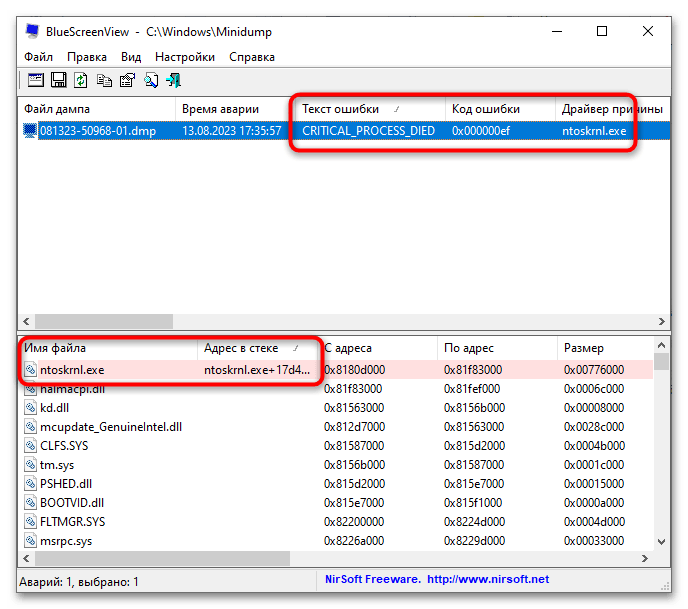
Определив имя проблемного драйвера, его нужно обновить, удалить или откатить. Программа обычно выделяет красным цветом файлы, непосредственно связанные с критической ошибкой. Частыми виновниками ошибок в Windows 11 являются драйверы видеокарт, сетевых устройств и устройств хранения данных.
Шаг 2: Обновление или откат драйвера
После определения проблемного драйвера выберите один из вариантов действий:
Для сторонних драйверов (например, NVIDIA/AMD/Intel) удалите текущую версию через Панель управления, скачайте новую с официального сайта и установите заново. Производители регулярно выпускают обновления, оптимизированные для Windows 11, исправляющие известные проблемы совместимости.
Читайте также: Удаляем драйверы видеокарты
Для обновления драйвера загрузите актуальную версию с сайта производителя оборудования или обновите через «Диспетчер устройств» Windows 11. Диспетчер устройств в Windows 11 получил обновленный интерфейс и расширенные возможности по поиску и установке драйверов.
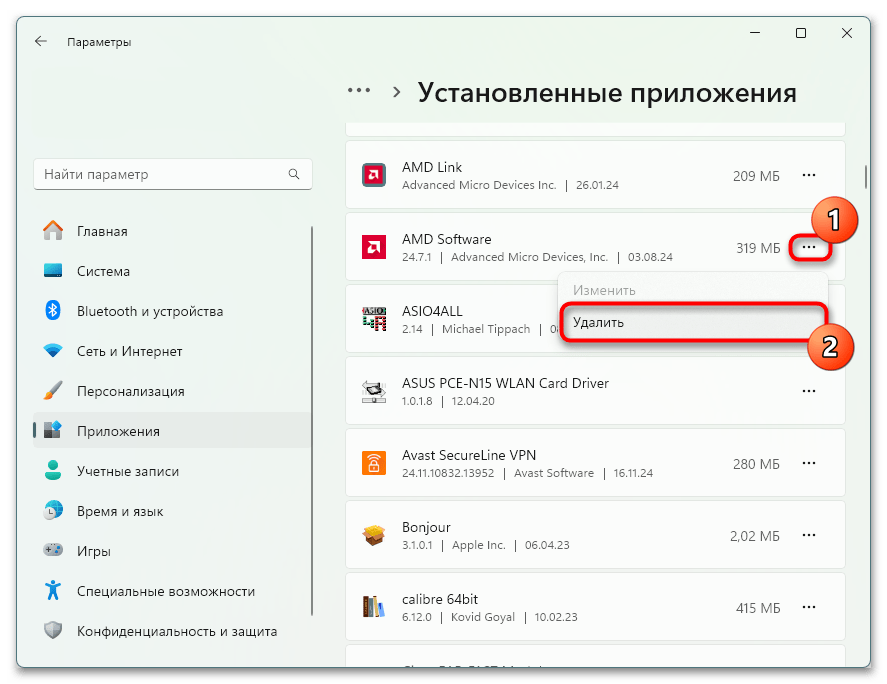
Подробнее:
Как обновить драйверы на компьютере
Как узнать название своего ноутбука
Если после обновления или переустановки ошибка сохраняется, полностью удалите драйвер. Для важных компонентов Windows 11 автоматически установит базовую совместимую версию при следующем запуске. Отсутствие драйвера лучше, чем неисправный драйвер, так как позволяет избежать критических ошибок.
Подробнее: Полное удаление драйверов в Windows
Дополнительно: обновление ключевых драйверов
Рекомендуется обновить драйверы чипсета и управления питанием (ACPI-драйверы для ноутбуков). Эти компоненты отвечают за базовое взаимодействие между операционной системой и аппаратной частью компьютера. Некорректная работа драйверов чипсета часто становится причиной ошибок типа «SYSTEM_THREAD_EXCEPTION_NOT_HANDLED» в Windows 11.
Для настольного компьютера найдите ПО на сайте производителя материнской платы, для ноутбука — на официальном сайте производителя. Windows 11 имеет более жесткие требования к драйверам, поэтому важно использовать версии, специально разработанные для этой операционной системы.
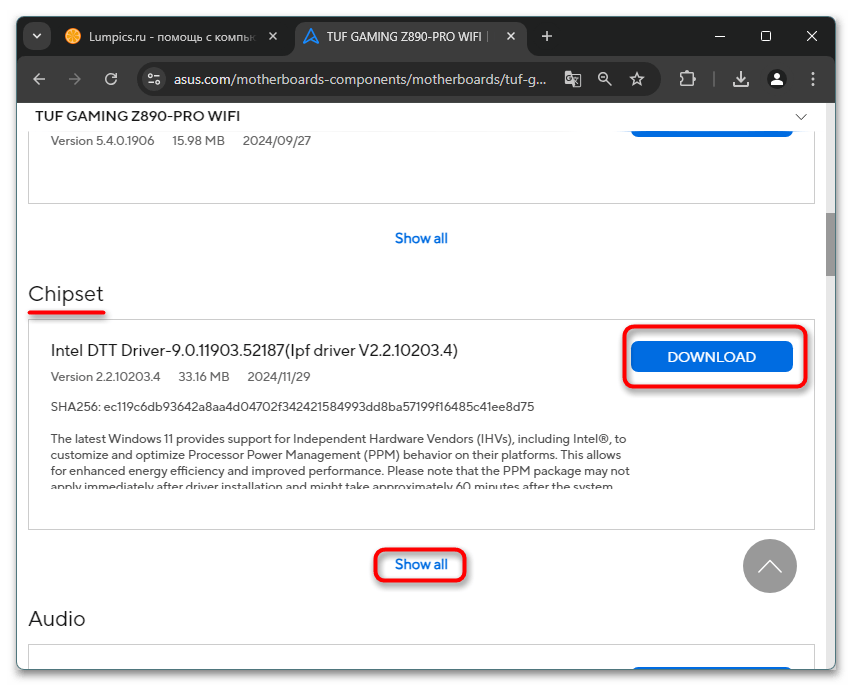
Установите скачанные драйверы как обычные программы и перезагрузите компьютер. Большинство современных установщиков драйверов сами выполняют необходимые проверки совместимости и автоматически удаляют старые версии перед установкой новых.
Способ 2: Сброс настроек BIOS
Если ошибка появилась после настройки BIOS или замены комплектующих, попробуйте сбросить BIOS к заводским настройкам. Windows 11 предъявляет более строгие требования к настройкам BIOS, включая обязательную активацию функций безопасной загрузки (Secure Boot) и модуля TPM 2.0.
Учтите, что после сброса могут измениться некоторые параметры, включая приоритет загрузки устройств. В старых компьютерах может измениться интерфейс подключения дисков (с AHCI на IDE). Если не уверены в своих силах, предварительно сфотографируйте все разделы BIOS.
Подробнее: Сбрасываем настройки BIOS
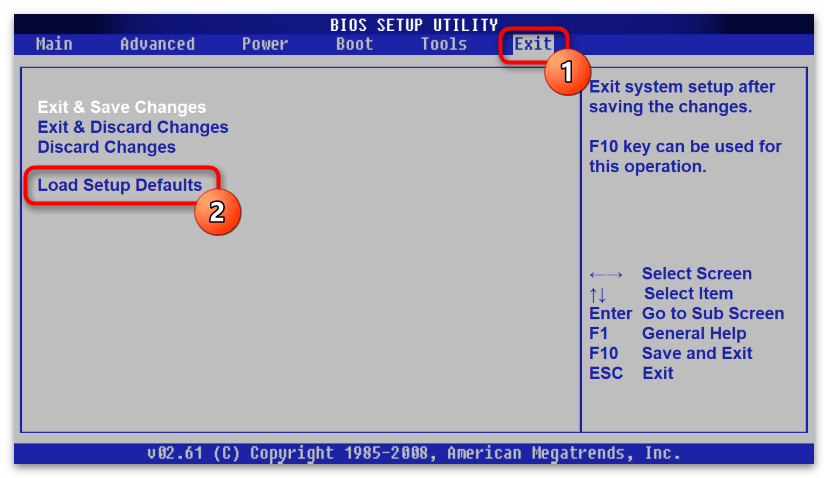
Опытные пользователи могут обновить BIOS, особенно после замены компонентов или если BIOS давно не обновлялся. Многие производители выпустили обновления BIOS специально для обеспечения совместимости с Windows 11.
Читайте также: Обновление BIOS на компьютере
Способ 3: Диагностика аппаратных компонентов
Наиболее частой причиной ошибки «SYSTEM_THREAD_EXCEPTION_NOT_HANDLED» в Windows 11 является неисправность оперативной памяти. Windows 11 активнее использует ресурсы памяти и имеет более строгие требования к ее стабильности. Проверьте каждый модуль на наличие ошибок. При обнаружении неисправностей модуль обычно требует замены.
Подробнее:
Как проверить оперативную память на работоспособность
Программы для проверки оперативной памяти
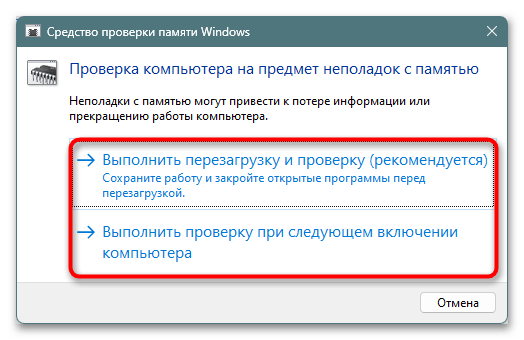
При выборе новой памяти учитывайте совместимость с процессором и материнской платой, включая поддерживаемый объем. Windows 11 лучше работает с большим объемом оперативной памяти, минимальным рекомендуемым значением является 8 ГБ. Если проблема возникла после установки новых модулей, возможно, они несовместимы или имеют заводской брак.
Подробнее: Проверяем совместимость оперативной памяти и материнской платы
То же касается ситуаций, когда ошибка появилась после замены или подключения накопителя. Проверьте надежность подключения SATA-кабеля с обеих сторон, попробуйте другой кабель и отключите все неосновные накопители. Используйте другой свободный SATA-порт на материнской плате, так как отдельные порты могут выходить из строя или работать нестабильно.
Дополнительные методы решения проблемы в Windows 11
Следующие рекомендации применимы для конкретных ситуаций. Они дополняют основные методы и могут помочь в случаях, когда стандартные решения не дают результата.
Антивирусная проверка системы
Если другие методы не помогли, запустите сканирование на вирусы. В Windows 11 встроенный Защитник Windows получил расширенные возможности обнаружения вредоносного ПО. Многие вирусы целенаправленно атакуют системные драйверы и компоненты, что приводит к появлению синих экранов с ошибками.
Подробнее: Борьба с компьютерными вирусами

Отключение аппаратного ускорения в браузере
Если синий экран появляется только при работе с браузером, отключите аппаратное ускорение. В Windows 11 многие браузеры активно используют возможности графического процессора для ускорения рендеринга веб-страниц. В Google Chrome:
- Откройте меню и выберите «Настройки». В последних версиях Chrome меню настроек разделено на категории для упрощения навигации.
- Разверните боковую панель. В Chrome для Windows 11 интерфейс настроек адаптирован к новому дизайну операционной системы.
- Перейдите на вкладку «Система». Здесь собраны параметры, связанные с использованием системных ресурсов.
- Отключите опцию «Использовать аппаратное ускорение графики, если оно доступно». При деактивации этой функции браузер перестает использовать возможности графического процессора для рендеринга страниц.
- Перезапустите браузер. После изменения этой настройки необходима полная перезагрузка браузера для применения изменений.
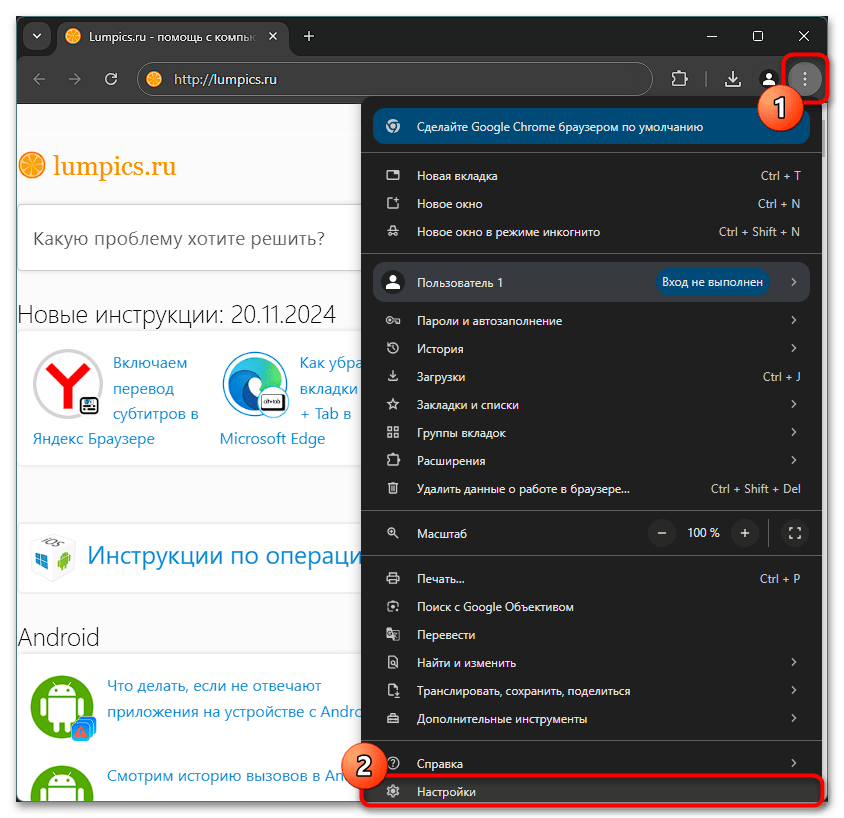

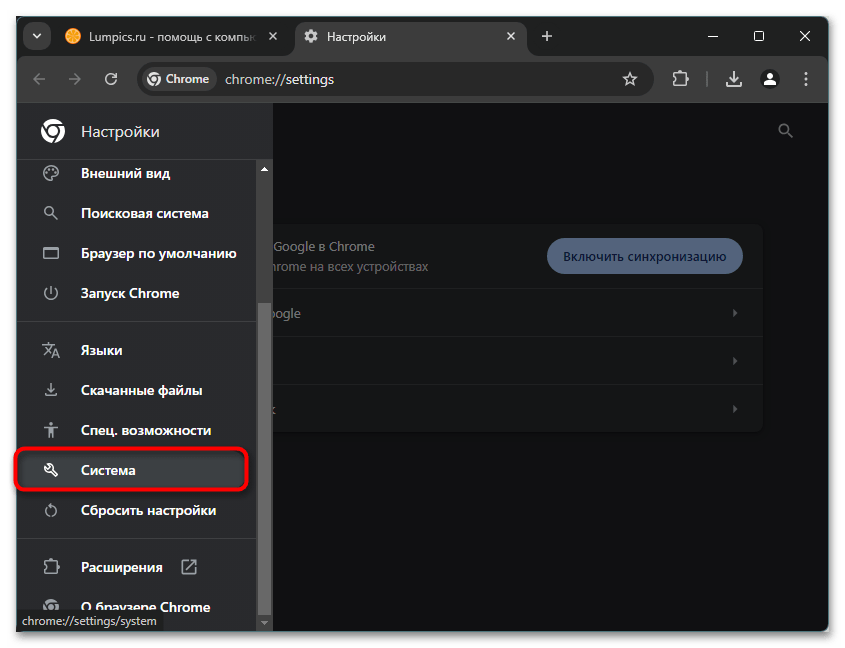
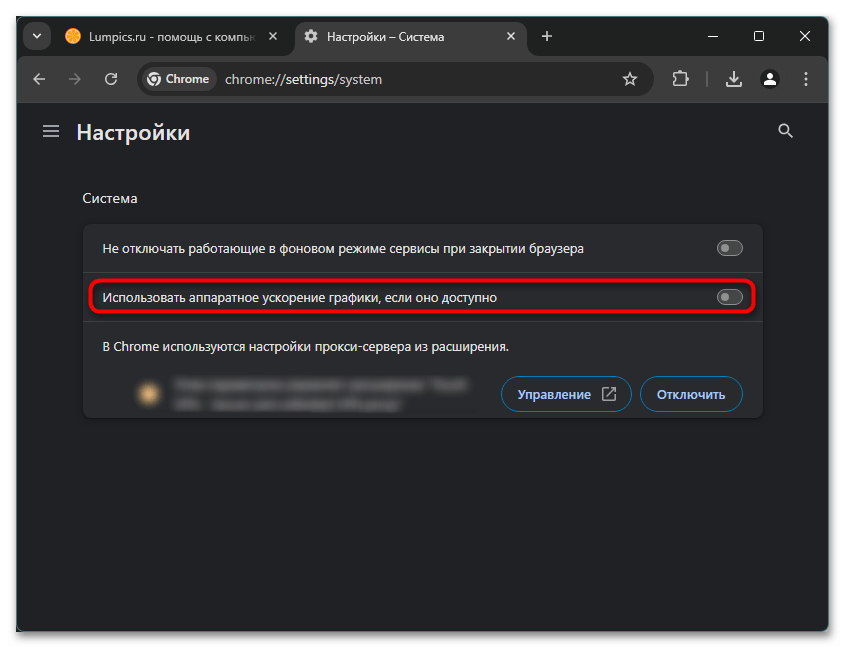
В других браузерах действия аналогичные, с учетом их интерфейса.
Читайте также: Как отключить аппаратное ускорение в Microsoft Edge / Яндекс Браузере
Устранение статического электричества
Иногда причиной сбоев в Windows 11 становится накопившееся статическое электричество. Электронные компоненты компьютера чувствительны к статическому заряду, который может накапливаться в процессе работы.
Отключите компьютер от электросети и удерживайте кнопку питания 15-20 секунд. Это позволяет полностью разрядить конденсаторы на материнской плате и снять накопившееся статическое напряжение. Для ноутбуков рекомендуется также извлечь аккумулятор, если это возможно.
Затем включите устройство. После включения компьютера Windows 11 выполнит инициализацию всех компонентов с нуля, что может устранить проблемы, вызванные статическим электричеством.
Отключение функции «Быстрый запуск»
Если ошибка проявляется при включении компьютера, но не при перезагрузке, виновником может быть «Быстрый запуск». В Windows 11 эта функция была усовершенствована для ускорения загрузки системы, но иногда она может вызывать конфликты с определенными драйверами.
Отключите эту функцию и проверьте результат, выключив и включив компьютер. После отключения быстрого запуска Windows 11 будет полностью завершать работу всех компонентов при выключении, что увеличивает время загрузки, но повышает стабильность системы.
Подробнее: Отключение «Быстрого запуска» в Windows 11
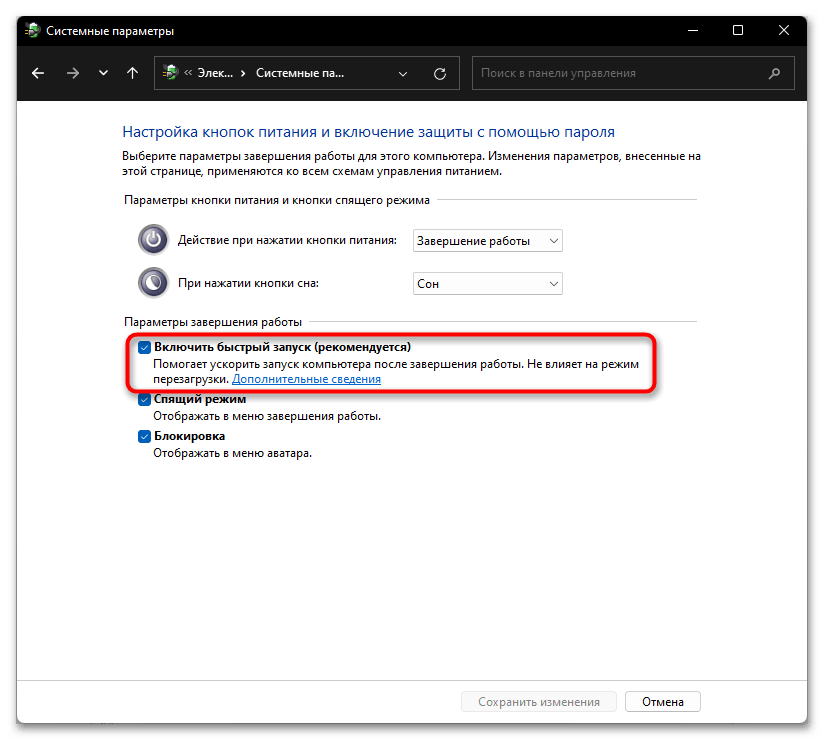
Отмена разгона компонентов
Если вы разгоняли компоненты компьютера через программы или BIOS, верните все значения к стандартным настройкам. Windows 11 более чувствительна к стабильности работы процессора и памяти, чем предыдущие версии. Даже небольшая нестабильность разогнанных компонентов может приводить к системным ошибкам.
Чистая загрузка Windows 11
Если ошибка могла появиться из-за конфликта программ, используйте режим чистой загрузки, отключающий несистемное ПО. Windows 11 имеет больше интегрированных компонентов и служб, что увеличивает вероятность конфликтов со сторонними программами.

Если при чистой загрузке ошибка не появляется, найдите и удалите программы, влияющие на стабильность системы. Для определения конкретной программы, вызывающей конфликт, поэтапно включайте отключенные службы и программы, проверяя систему после каждого изменения.
Использование механизмов восстановления Windows 11
Если вы не пользовались режимом восстановления, но компьютер загружается с периодическим появлением ошибки, попробуйте откатить Windows 11 к точке восстановления. Windows 11 имеет усовершенствованную систему восстановления, которая более эффективно сохраняет системное состояние.
Подробнее: Откат к точке восстановления в Windows
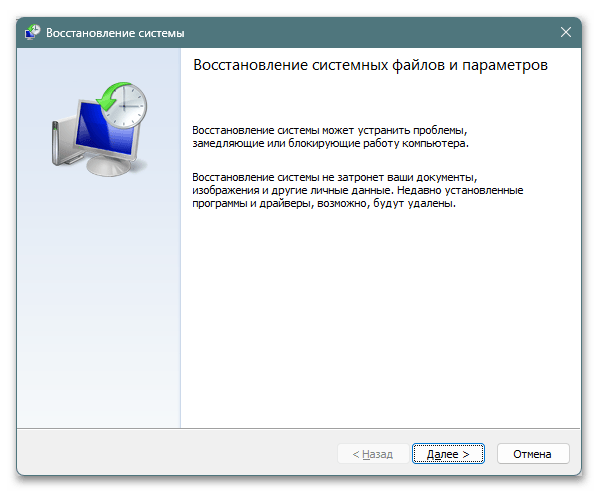
Пользователи, не применявшие рекомендации из первого раздела, могут откатить обновление Windows 11, если ошибка появилась после его установки. Windows 11 регулярно получает обновления, которые иногда могут вызывать конфликты с определенными конфигурациями оборудования.
Подробнее: Откат последнего обновления в Windows 11

 Наша группа в TelegramПолезные советы и помощь
Наша группа в TelegramПолезные советы и помощь
 lumpics.ru
lumpics.ru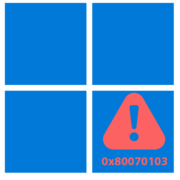
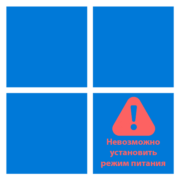
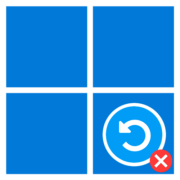
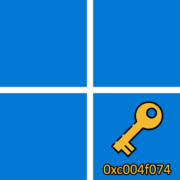
Задайте вопрос или оставьте свое мнение